Smarte triks for å forlenge levetiden til PC-en din

Oppdag smarte triks for å forlenge levetiden til PC-en, inkludert regelmessige rengjøringsrutiner og hvordan du deaktiverer apper som bruker systemressursene dine.
De fleste avanserte nettlesere som Google Chrome eller Microsoft Edge kan støte på midlertidige feil som distraherer deg fra det du gjør. En feil du ofte kan støte på er "Feilkoden: Minnet er fullt" på nettlesere i Windows 11.
Hva er feilkode: tom for minne?
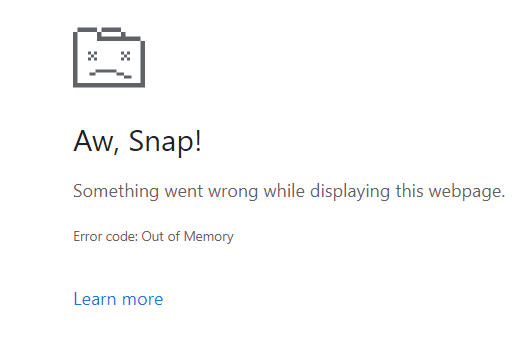
Anta at du jobber med nettapper som krever mye RAM og sidefiler på PC-en. Plutselig ser du noen feil i nettappen. Når du trykker på oppdateringsknappen på Chrome eller F5 på tastaturet, krasjer nettleseren og viser noe som ligner på bildet ovenfor. Dette er den fryktede feilkoden: Minnet er fullt advarsel på Windows 11-nettlesere som Chrome og Firefox.
Øk PC-sidefilen
Sidefilen er en fysisk utvidelse av systemets RAM eller minne. Windows 11 OS dumper automatisk en kopi av en app fra RAM til SSD eller HDD når du ikke bruker appen aktivt. Som standard bestemmer Windows 11 OS automatisk sidefilen på Windows-installasjonsstasjonen. Men hvis noen begrenset det manuelt til noen få GB, kan du følge disse trinnene for å øke kvoten for sidefiler:
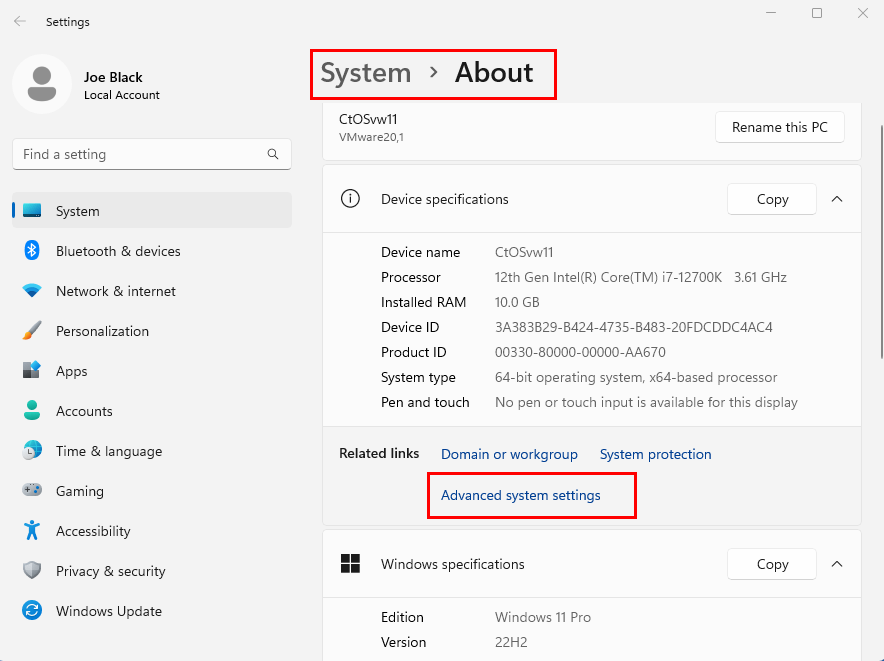
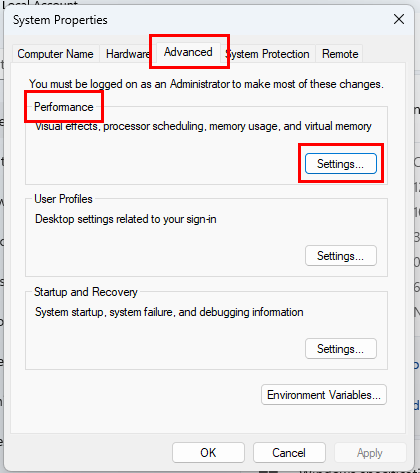
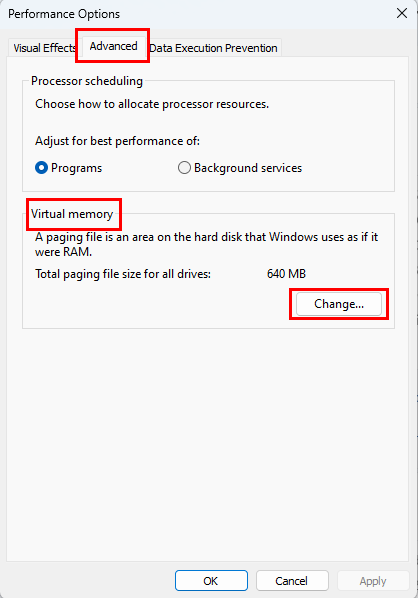
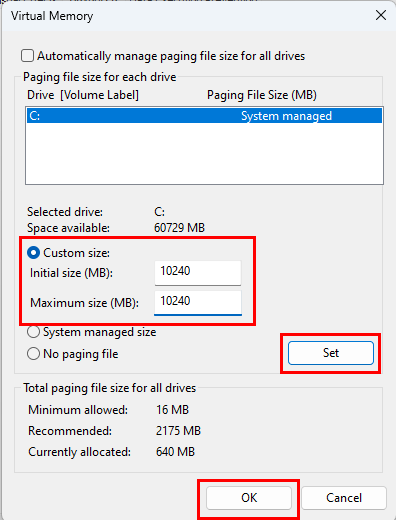
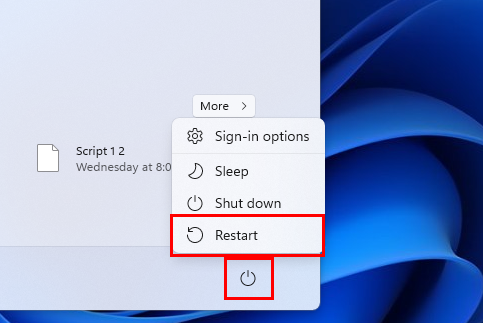
Nå har PC-en din nok sidefiler til å dumpe apper fra RAM til intern lagring når enheten har lite systemminne.
Frigjør lagringsplass
Du må også tømme minst 10 % av Windows 11-installasjonsstasjonens plass for optimal bruk av sidefilsystemet. For det meste kan du flytte filer som er i følgende mapper på C: -stasjonen:
Om nødvendig må du avinstallere store applikasjoner fra Windows 11-PCen ved å følge disse trinnene:
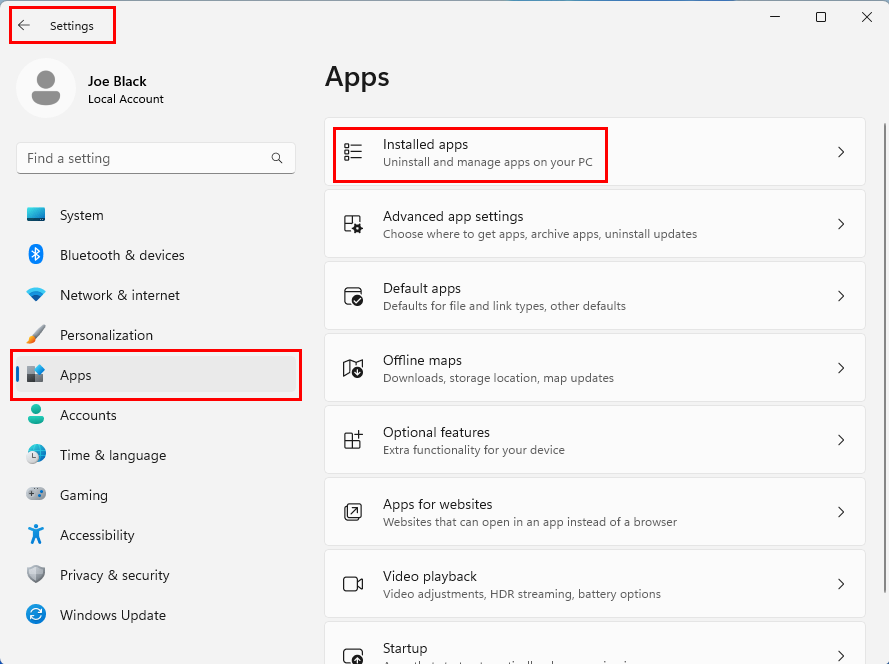
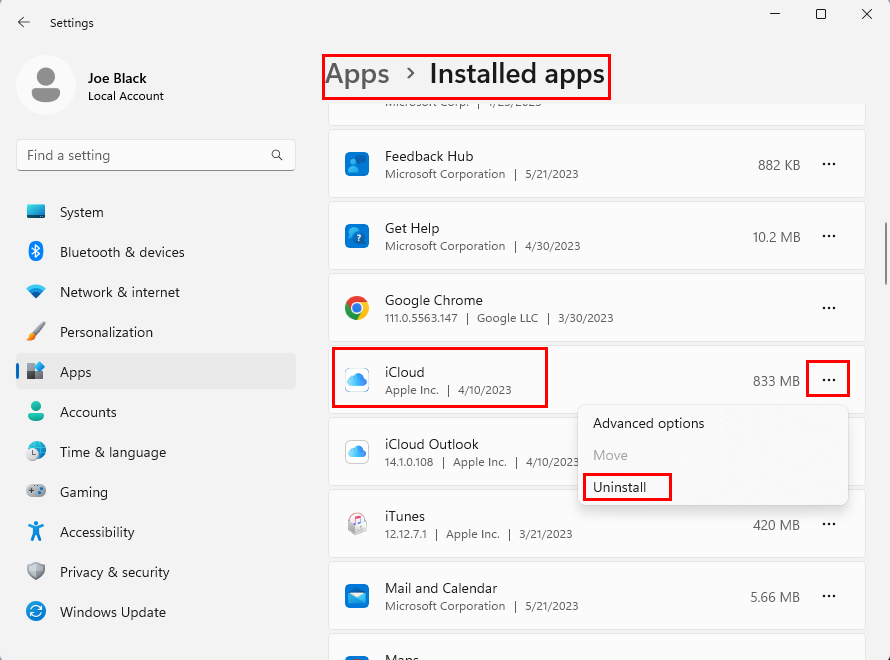
Drep noen bakgrunnsoppgaver
Du kan ikke oppdatere siden før det er nok RAM og sidefiler for Chrome. I stedet for å drepe Chrome-appen og dens nettlesingsøkter, kan du lukke andre ubrukte, men åpnede apper på din Windows 11-PC. Slik gjøres det:
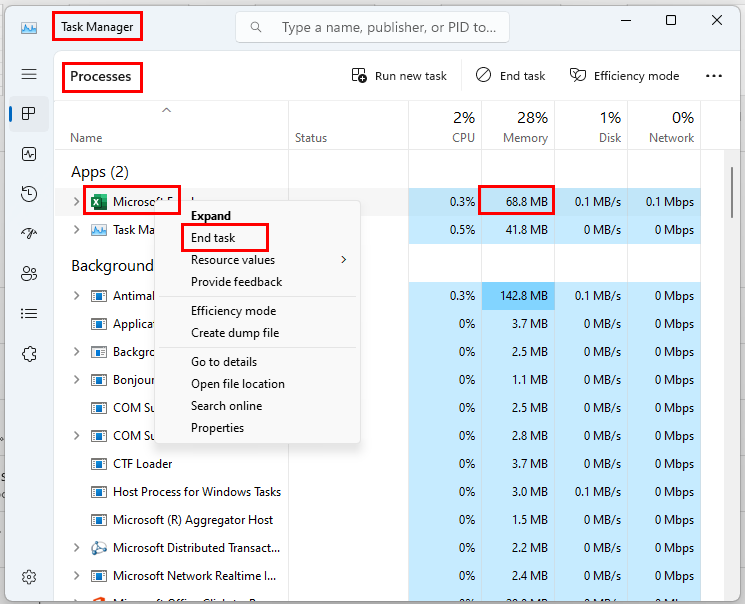
Fjern nettlesertillegg
Google Chrome
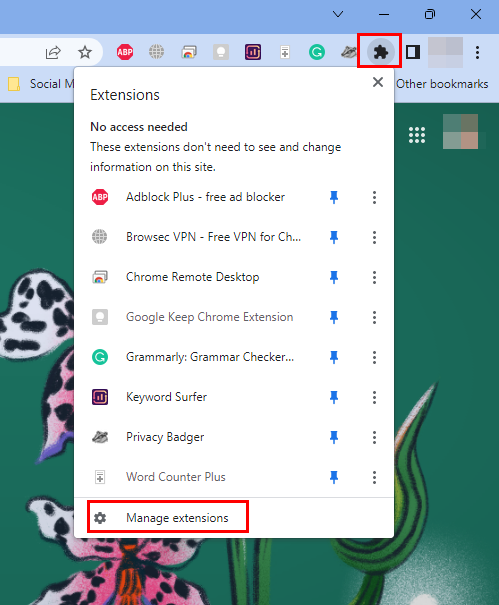
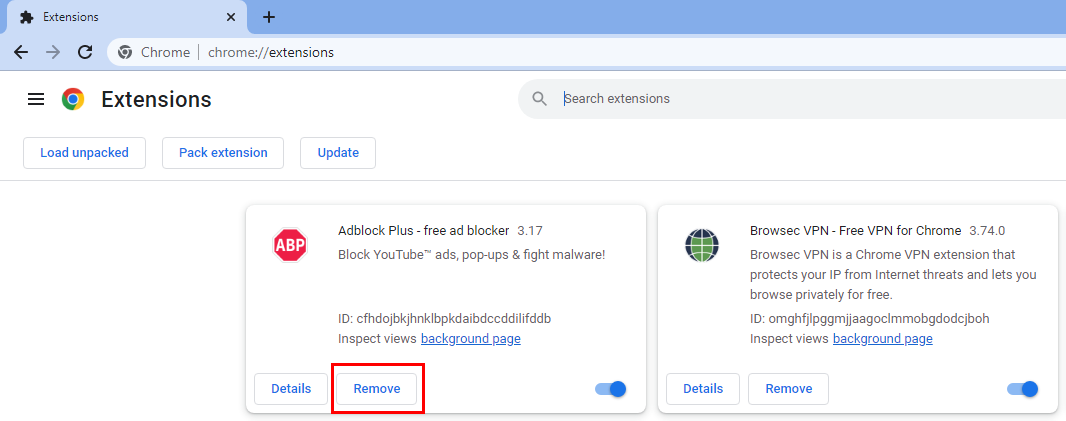
Firefox
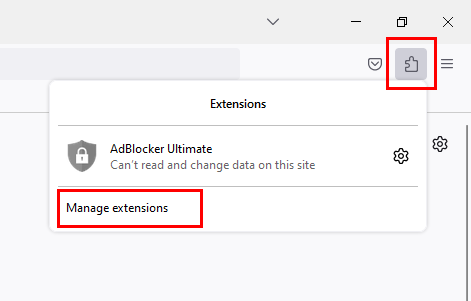

Aktiver Chrome Memory Saver
Chrome Memory Saver-funksjonen frigjør minne og andre datamaskinressurser fra inaktive Chrome-faner. Dermed kan andre aktive Chrome-faner bruke mer RAM og CPU-båndbredde. Slik aktiverer du denne funksjonen:
chrome://innstillinger
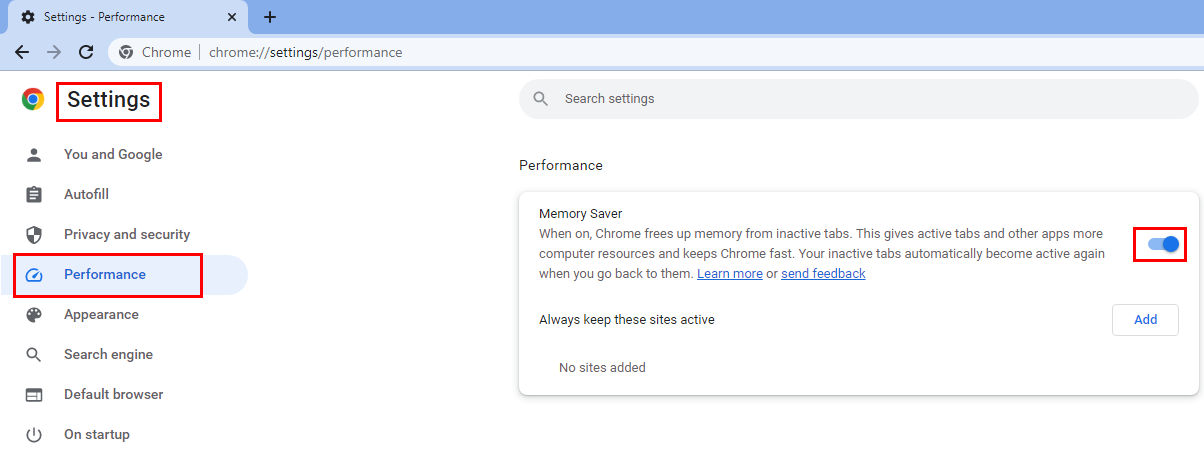
Utvid PC RAM
Hvis feilkoden: Minnet er fullt vises på systemet ditt ofte og ingen av metodene som er nevnt så langt løser problemet, må du oppgradere PC-en med ekstra RAM-brikker. Du utfører sannsynligvis minnekrevende oppgaver på PC-en din, som ikke er tilstrekkelig utstyrt for å håndtere arbeidsbelastningen. Les Best Gaming RAM 2023- artikkelen for å lære om den siste høyytelses-RAM du kan kjøpe.
Feilkode: Minnet er fullt: Siste ord
Nå vet du hvordan du løser problemet med tomt for minne i Windows 11-nettlesere. Prøv en av metodene nevnt ovenfor når du støter på et problem. Hvis du kan fikse problemet ved å bruke disse metodene, vennligst nevne det ved å kommentere nedenfor.
Oppdag smarte triks for å forlenge levetiden til PC-en, inkludert regelmessige rengjøringsrutiner og hvordan du deaktiverer apper som bruker systemressursene dine.
Les denne artikkelen for å lære enkle metoder for å stoppe Windows 11 oppdateringer som pågår. Du vil også lære hvordan du kan forsinke vanlige oppdateringer.
Med Windows 11 kan du umiddelbart få tilgang til programmene eller applikasjonene du trenger ved å bruke funksjonen Feste til oppgavelinjen.
Finn ut hva du skal gjøre når Windows Taskbar ikke fungerer i Windows 11, med en liste over dokumenterte løsninger og feilsøkingstips som du kan prøve.
Vil du lære om Microsofts verktøy for fjernhjelp? Les videre for å finne ut hvordan du sender invitasjon til fjernhjelp og godtar en invitasjon.
Oppdag hva TPM 2.0 er, finn ut hvordan det gagner enheten din med Windows, og lær hvordan du slår det på med enkle trinn-for-trinn-instruksjoner.
Hvis tastaturet ditt dobbeltrykker, start datamaskinen på nytt og rengjør tastaturet. Sjekk deretter innstillingene for tastaturet.
Vil du ikke at andre skal få tilgang til datamaskinen din mens du er borte? Prøv disse effektive måtene å låse skjermen i Windows 11.
Vil du fjerne Windows-tjenester som du ikke ønsker på PC-en din med Windows 11? Finn her noen enkle metoder du kan stole på!
Finn ut hvordan du fikser feilkode 0x80070070 på Windows 11, som ofte vises når du installerer en ny Windows-oppdatering.








